Page 1
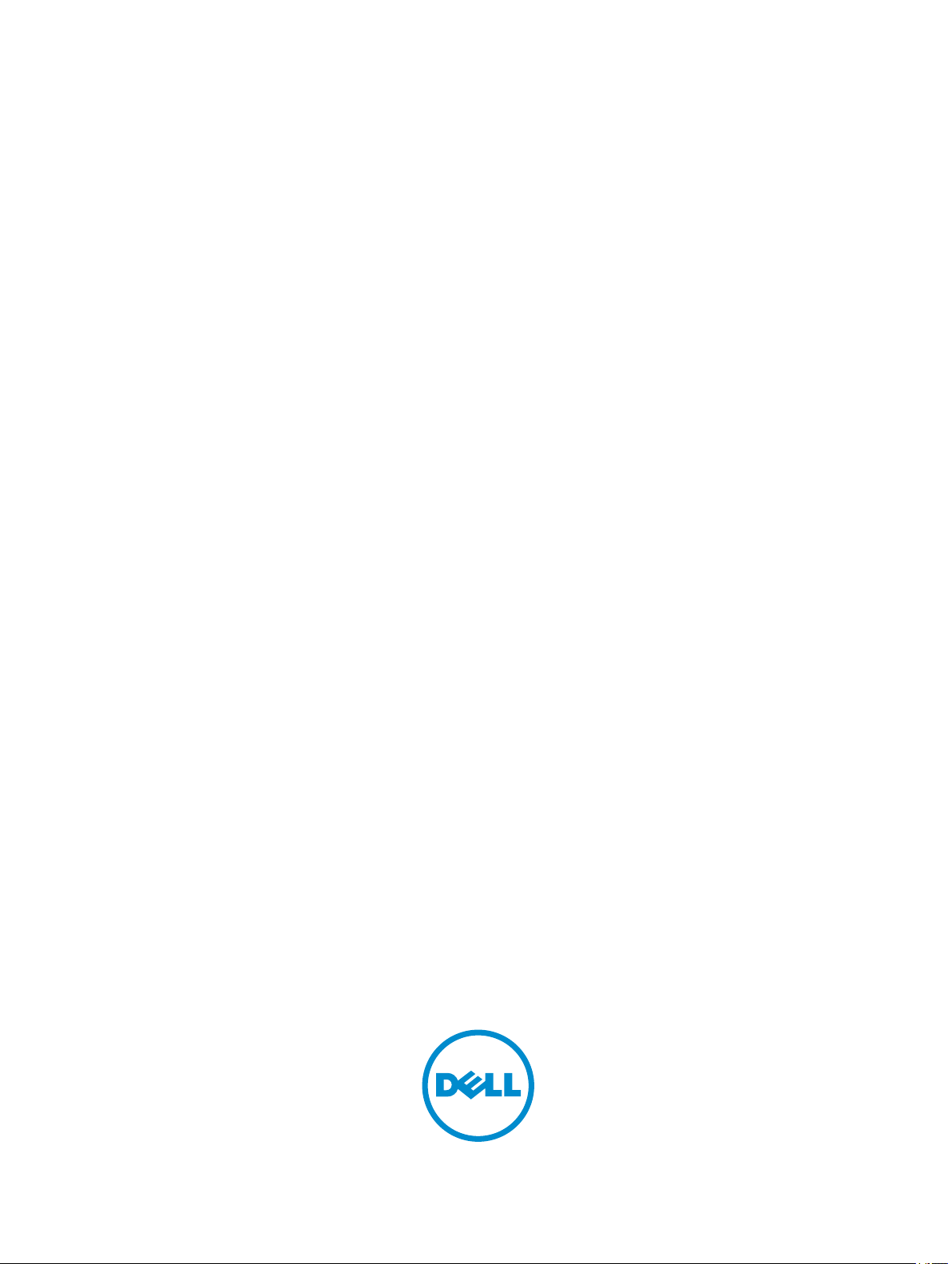
Dell Latitude 3440
Příručka majitele
Regulační model: P37G
Regulační typ: P37G004
Page 2
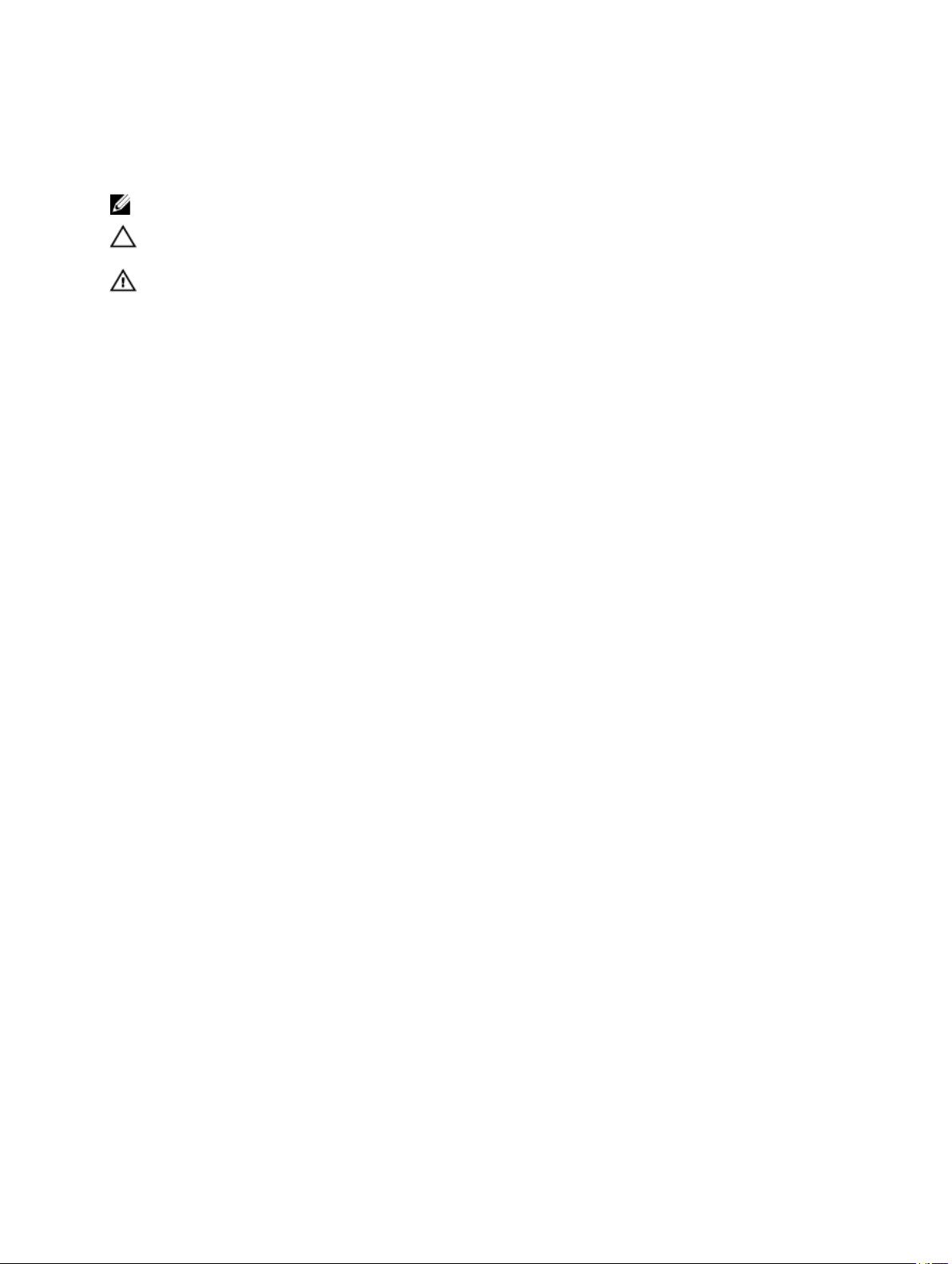
Poznámky, upozornění a varování
POZNÁMKA: POZNÁMKA označuje důležité informace, které pomáhají lepšímu využití počítače.
VÝSTRAHA: UPOZORNĚNÍ poukazuje na možnost poškození hardwaru nebo ztráty dat a poskytuje
návod, jak se danému problému vyhnout.
VAROVÁNÍ: VAROVÁNÍ označuje potenciální nebezpečí poškození majetku, úrazu nebo smrti.
© 2013 Dell Inc. Všechna práva vyhrazena.
Ochranné známky použité v tomto textu: Dell™, logo DELL, Dell Precision™, Precision ON™, ExpressCharge™, Latitude™,
Latitude ON™, OptiPlex™, Venue™, Vostro™ a Wi-Fi Catcher™ jsou ochranné známky společnosti Dell Inc. Intel®, Pentium®, Xeon®,
Core™, Atom™, Centrino® a Celeron® jsou registrované ochranné známky nebo ochranné známky společnosti Intel Corporation
v USA a v jiných zemích. AMD® je registrovaná ochranná známka a AMD Opteron™, AMD Phenom™, AMD Sempron™,
AMD Athlon™, ATI Radeon™ a ATI FirePro™ jsou ochranné známky společnosti Advanced Micro Devices, Inc. Microsoft®,
Windows®, MS-DOS®, Windows Vista®, tlačítko Start Windows Vista a Office Outlook® jsou buď ochranné známky, nebo
registrované ochranné známky společnosti Microsoft Corporation ve Spojených státech a v jiných zemích. Blu-ray Disc™ je ochranná
známka společnosti Blu-ray Disc Association (BDA) a pro použití na discích a přehrávačích je používána v rámci licence.
Registrovaná slovní ochranná známka Bluetooth® je vlastněná společností Bluetooth® SIG, Inc. a jakékoli použití této známky
společností Dell Inc. je založeno na licenci. Wi-Fi® je registrovaná ochranná známka společnosti Wireless Ethernet Compatibility
Alliance, Inc.
2013 - 09
Rev. A00
Page 3
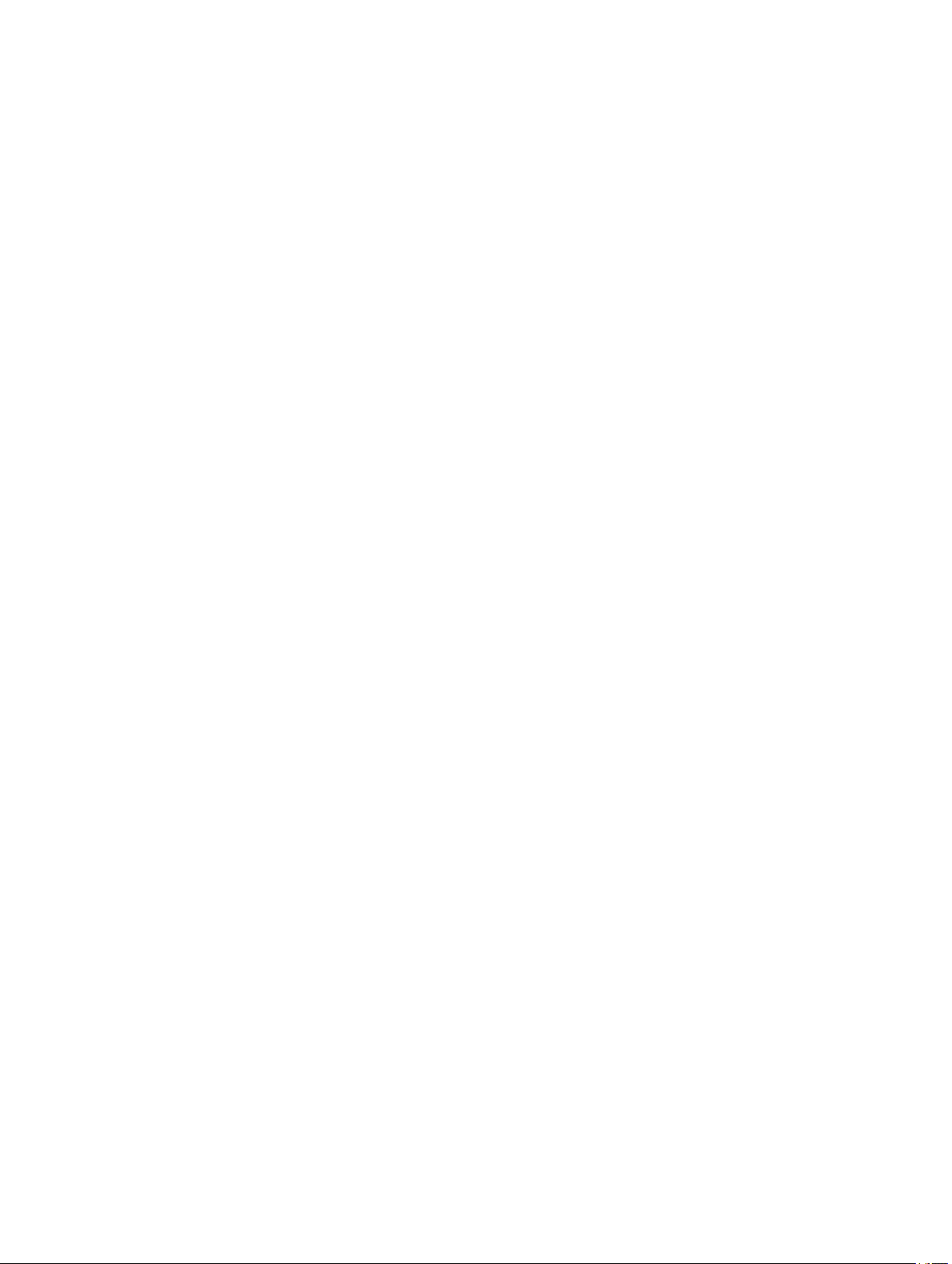
Obsah
1 Práce na počítači.........................................................................................................5
Před manipulací uvnitř počítače................................................................................................................ 5
Vypnutí počítače..................................................................................................................................... 6
Po manipulaci s vnitřními součástmi počítače.............................................................................................7
2 Demontáž a montáž součástí......................................................................................9
Přehled systému...................................................................................................................................... 9
Doporučené nástroje.............................................................................................................................. 10
Vyjmutí karty SD.................................................................................................................................. 10
Vložení karty SD...................................................................................................................................11
Vyjmutí baterie..................................................................................................................................... 11
Vložení baterie......................................................................................................................................12
Demontáž přístupového panelu...............................................................................................................12
Instalace přístupového panelu.................................................................................................................14
Vyjmutí paměťového modulu................................................................................................................. 14
Vložení paměťového modulu..................................................................................................................14
Demontáž pevného disku....................................................................................................................... 14
Montáž pevného disku........................................................................................................................... 16
Demontáž optické mechaniky.................................................................................................................16
Montáž optické mechaniky.....................................................................................................................17
Demontáž klávesnice............................................................................................................................. 17
Montáž klávesnice.................................................................................................................................19
Vyjmutí karty WLAN............................................................................................................................19
Montáž karty sítě WLAN....................................................................................................................... 20
Demontáž opěrky rukou.........................................................................................................................20
Montáž opěrky rukou.............................................................................................................................23
Demontáž panelu I/O.............................................................................................................................23
Vložení desky I/O..................................................................................................................................24
Vyjmutí knoflíkové baterie.....................................................................................................................24
Vložení knoflíkové baterie..................................................................................................................... 24
Vyjmutí základní desky..........................................................................................................................25
Montáž základní desky...........................................................................................................................27
Demontáž sestavy chladiče.....................................................................................................................27
Montáž sestavy chladiče.........................................................................................................................28
Vyjmutí reproduktorů............................................................................................................................ 28
Vložení reproduktorů.............................................................................................................................29
Demontáž sestavy displeje......................................................................................................................30
Instalace sestavy displeje........................................................................................................................31
Page 4
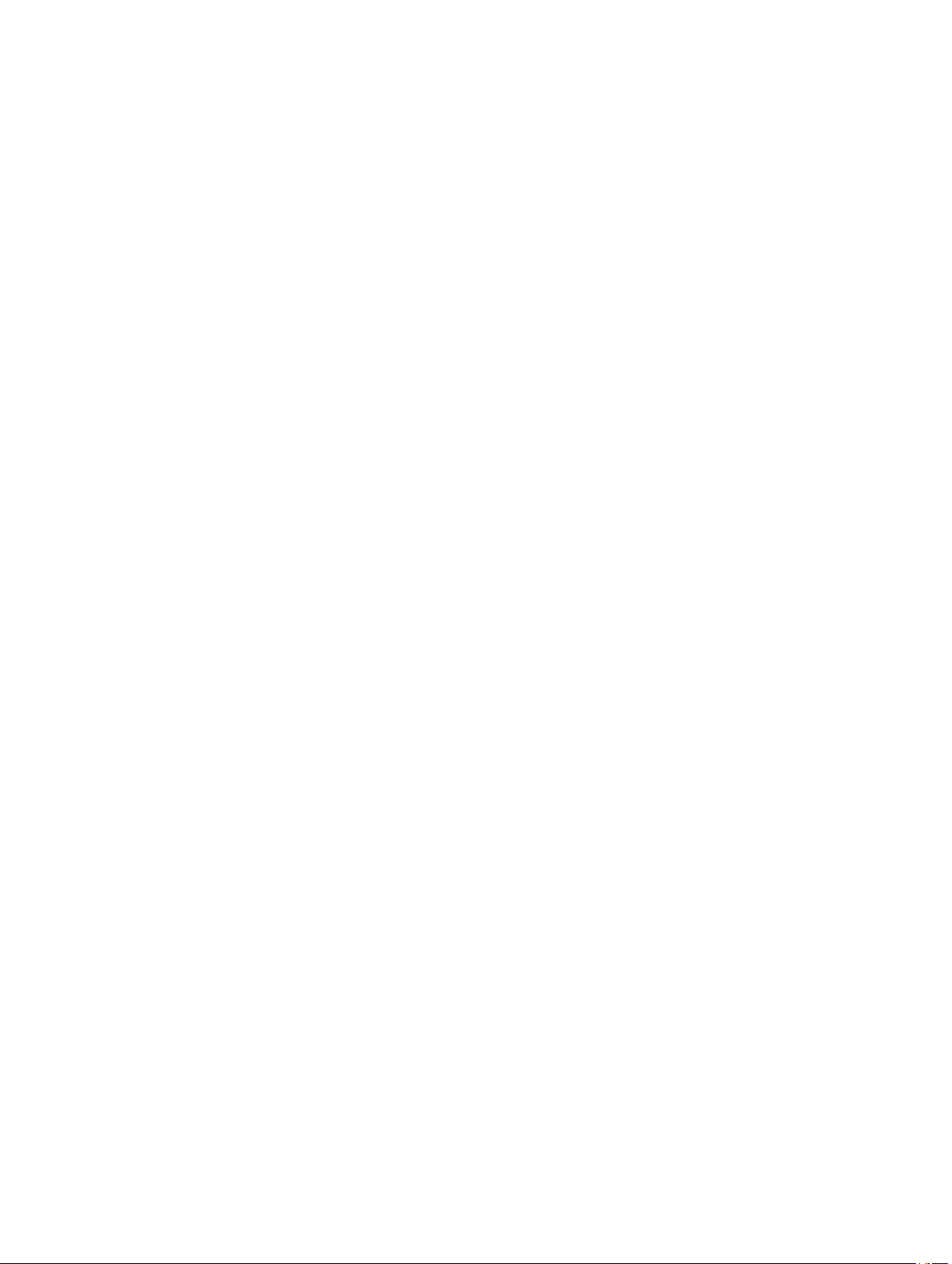
Demontáž čelního krytu displeje (bezel).................................................................................................. 31
Montáž čelního krytu displeje.................................................................................................................33
Demontáž panelu displeje.......................................................................................................................33
Montáž panelu displeje.......................................................................................................................... 34
Demontáž závěsů displeje...................................................................................................................... 35
Montáž závěsů displeje.......................................................................................................................... 36
Demontáž modulu kamery......................................................................................................................36
Montáž modulu kamery......................................................................................................................... 38
3 Nastavení systému.....................................................................................................39
Sekvence spouštění................................................................................................................................39
Navigační klávesy................................................................................................................................. 39
Možnosti nástroje System Setup (Nastavení systému)............................................................................... 40
Aktualizace systému BIOS .................................................................................................................... 43
Heslo k systému a nastavení................................................................................................................... 44
Přiřazení hesla k systému a hesla k nastavení......................................................................................44
Odstranění nebo změna stávajícího hesla k systému nebo nastavení......................................................45
4 Diagnostika................................................................................................................47
Rozšířená diagnostika vyhodnocení systému před jeho spuštěním (ePSA)...................................................47
Indikátory stavu zařízení........................................................................................................................ 48
Indikátory stavu baterie..........................................................................................................................48
5 Technické údaje........................................................................................................ 49
6 Kontaktování společnosti Dell................................................................................. 55
Page 5
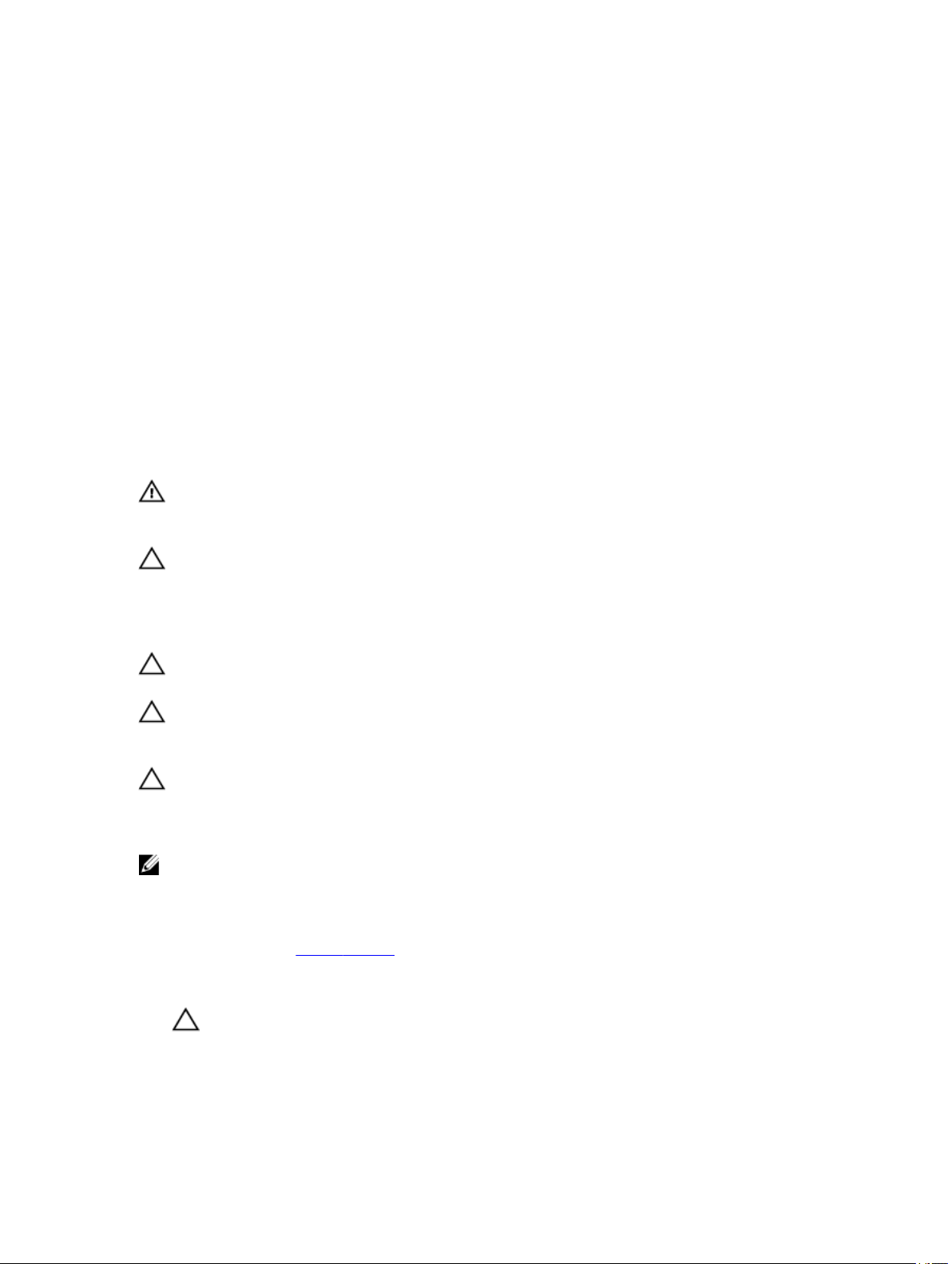
Práce na počítači
Před manipulací uvnitř počítače
Řiďte se těmito bezpečnostními pokyny, které ochrání počítač před případným poškozením a zajistí vaši bezpečnost.
Pokud není uvedeno jinak, u každého postupu v tomto dokumentu se předpokládá následující:
• Provedli jste kroky uvedené v části Práce na počítači.
• Přečetli jste si bezpečnostní informace dodané s počítačem.
• Součást je možné nahradit nebo (v případě zakoupení samostatně) nainstalovat pomocí postupu pro odebrání
provedeném v obráceném pořadí.
VAROVÁNÍ: Před manipulací uvnitř počítače si přečtěte bezpečnostní pokyny dodané s počítačem. Další
informace o vzorových bezpečnostních postupech naleznete na stránkách www.dell.com/
regulatory_compliance
VÝSTRAHA: Mnohé z oprav smí provádět pouze certifikovaný servisní technik. Sami byste měli řešit
pouze menší problémy a provádět jednoduché opravy, k nimž vás opravňuje dokumentace k produktu nebo
k nimž vás prostřednictvím internetu či telefonicky vyzve tým služeb a podpory. Na škody způsobené
neoprávněným servisním zásahem se nevztahuje záruka. Přečtěte si bezpečnostní pokyny dodané
s produktem a dodržujte je.
1
VÝSTRAHA: Aby nedošlo k elektrostatickému výboji, použijte uzemňovací náramek nebo se opakovaně
dotýkejte nenatřeného kovového povrchu (například konektoru na zadní straně počítače).
VÝSTRAHA: Zacházejte se součástmi a kartami opatrně. Nedotýkejte se součástí ani kontaktů na kartě.
Držte kartu za okraje nebo za montážní svorku. Součásti, jako je například procesor, držte za okraje, ne za
kolíky.
VÝSTRAHA: Při odpojování kabelu vytahujte kabel za konektor nebo za vytahovací poutko, ne za vlastní
kabel. Konektory některých kabelů mají upevňovací západku. Pokud odpojujete tento typ kabelu, před
jeho vytažením západku zmáčkněte. Když oddělujete konektory od sebe, zarovnejte je tak, aby nedošlo
k ohnutí kolíků. Také před připojením kabelu se ujistěte, zda jsou oba konektory správně zarovnané.
POZNÁMKA: Barva počítače a některých součástí se může lišit od barev uvedených v tomto dokumentu.
Aby nedošlo k poškození počítače, před manipulací uvnitř počítače proveďte následující kroky.
1. Ujistěte se, že je pracovní povrch rovný a čistý, aby nedošlo k poškrábání krytu počítače.
2. Vypněte počítač (viz Vypnutí počítače).
3. Pokud je počítač připojen k dokovacímu zařízení, například k volitelné multimediální základně nebo k externí
baterii, odpojte jej.
VÝSTRAHA: Při odpojování síťového kabelu nejprve odpojte kabel od počítače a poté jej odpojte od
síťového zařízení.
4. Odpojte všechny síťové kabely od počítače.
5. Odpojte počítač a všechna připojená zařízení od elektrických zásuvek.
5
Page 6
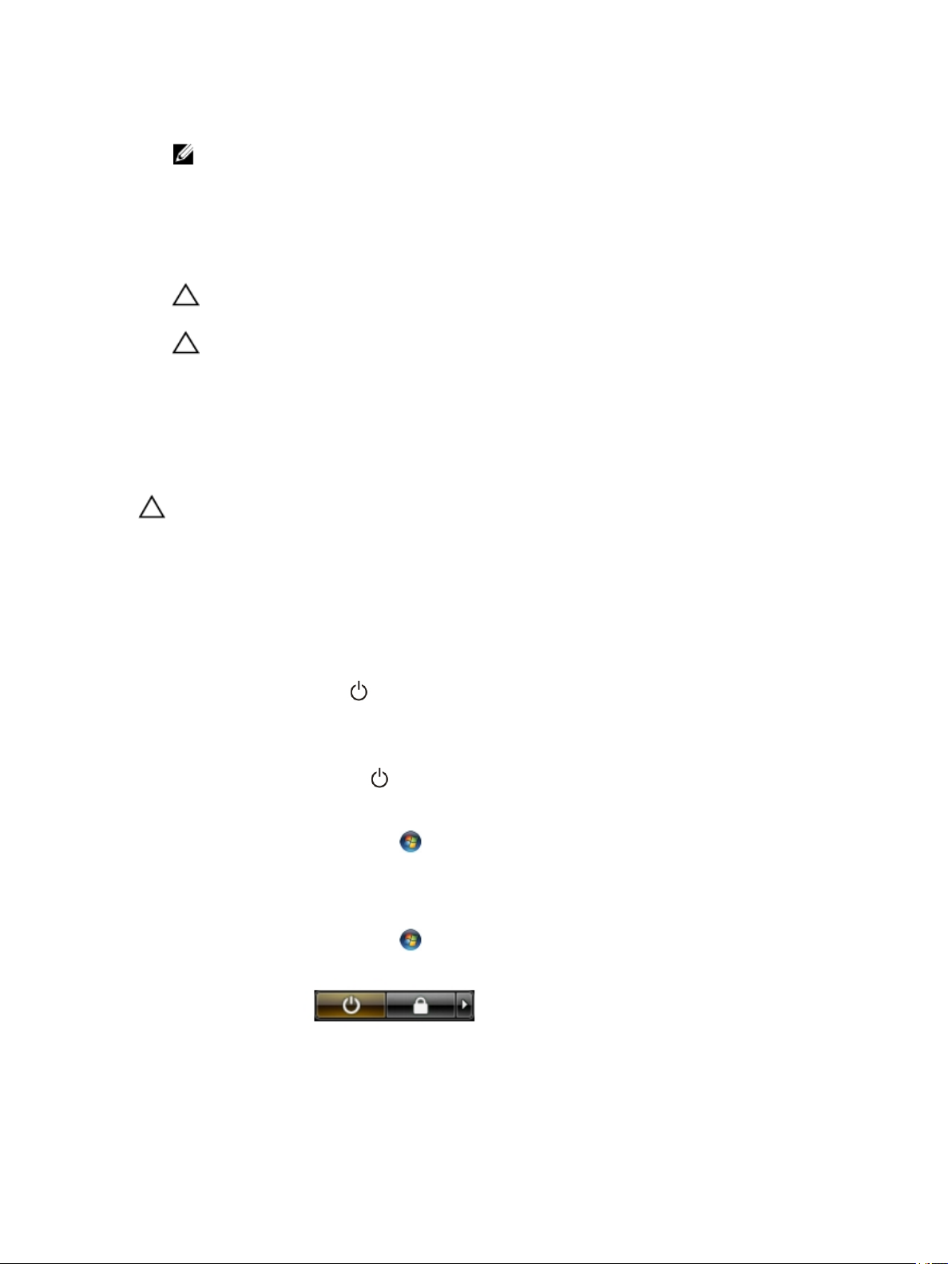
6. Zavřete displej a otočte počítač spodní stranou nahoru na plochý pracovní povrch.
POZNÁMKA: Před servisním zásahem uvnitř počítače je třeba vyjmout hlavní baterii, aby nedošlo
k poškození základní desky.
7. Vyjměte hlavní baterii.
8. Otočte počítač horní stranou nahoru.
9. Otevřete displej.
10. Stisknutím tlačítka napájení uzemněte základní desku.
VÝSTRAHA: Aby nedošlo k úrazu elektrickým proudem, před otevřením krytu počítače vždy odpojte
počítač od elektrické zásuvky.
VÝSTRAHA: Před manipulací uvnitř počítače proveďte uzemnění tím, že se dotknete nenatřené
kovové plochy, jako například kovové části na zadní straně počítače. Během práce se opětovně
dotýkejte nenatřeného kovového povrchu, abyste vybili statickou elektřinu, která by mohla interní
součásti počítače poškodit.
11. Vyjměte z příslušných slotů všechny nainstalované karty ExpressCard nebo čipové karty.
Vypnutí počítače
VÝSTRAHA: Aby nedošlo ke ztrátě dat, před vypnutím počítače uložte a zavřete všechny otevřené soubory
a ukončete všechny spuštěné aplikace.
1. Ukončete operační systém:
– Windows 8:
* Zařízení s dotykovým ovládáním:
a. Přejetím prstem od středu k pravému okraji obrazovky otevřete nabídku Ovládací tlačítka,
kde vyberete tlačítko Nastavení.
b. Vyberte a pak možnost Vypnout.
* Pomocí myši:
a. Umístěte ukazatel myši do pravého horního rohu obrazovky a klikněte na tlačítko Nastavení.
b. Klikněte na a vyberte možnost Vypnout.
– Windows 7:
1. Klikněte na tlačítko Start .
2. Klikněte na tlačítko Vypnout.
nebo
1. Klikněte na tlačítko Start .
2. Klikněte na šipku v pravém spodním rohu nabídky Start a poté klikněte na tlačítko Vypnout.
2. Ujistěte se, že je počítač vypnutý a že jsou vypnuta i další připojená zařízení. Pokud se počítač při ukončení
operačního systému automaticky nevypne, vypněte jej tlačítkem napájení, které stisknete a podržíte po dobu
4 sekund.
6
Page 7
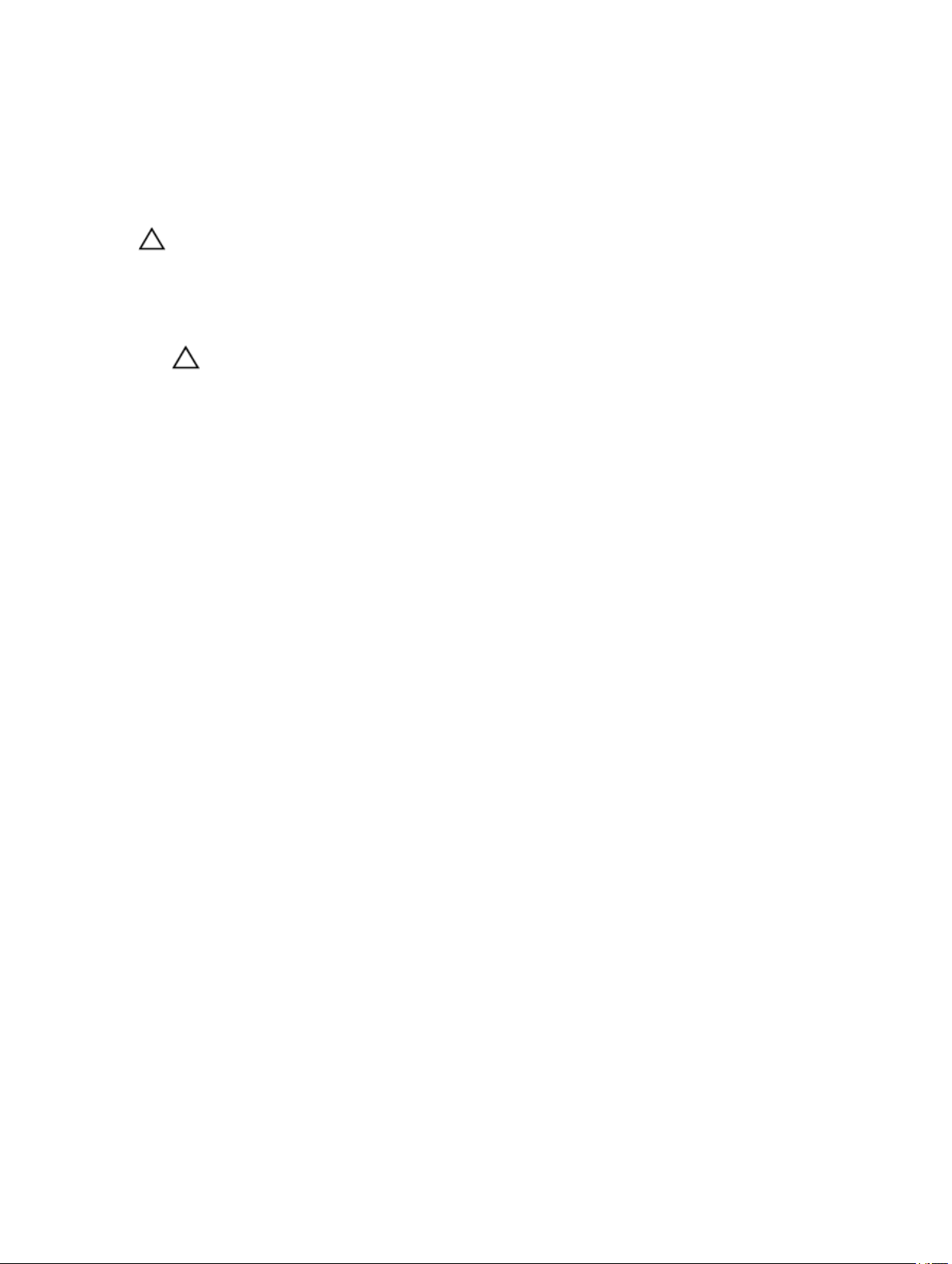
Po manipulaci s vnitřními součástmi počítače
Po dokončení montáže se ujistěte, že jsou připojena všechna externí zařízení, karty a kabely. Učiňte tak dříve, než
zapnete počítač.
VÝSTRAHA: Aby nedošlo k poškození počítače, používejte pouze baterie určené pro tento konkrétní
počítač Dell. Nepoužívejte baterie navržené pro ostatní počítače Dell.
1. Připojte veškerá externí zařízení, například replikátor portů, externí baterii nebo mediální základnu, a namontujte
všechny karty, například kartu ExpressCard.
2. Připojte k počítači všechny telefonní nebo síťové kabely.
VÝSTRAHA: Chcete-li připojit síťový kabel, nejprve připojte kabel do síťového zařízení a teprve poté
do počítače.
3. Vložte baterii.
4. Připojte počítač a všechna připojená zařízení do elektrických zásuvek.
5. Zapněte počítač.
7
Page 8
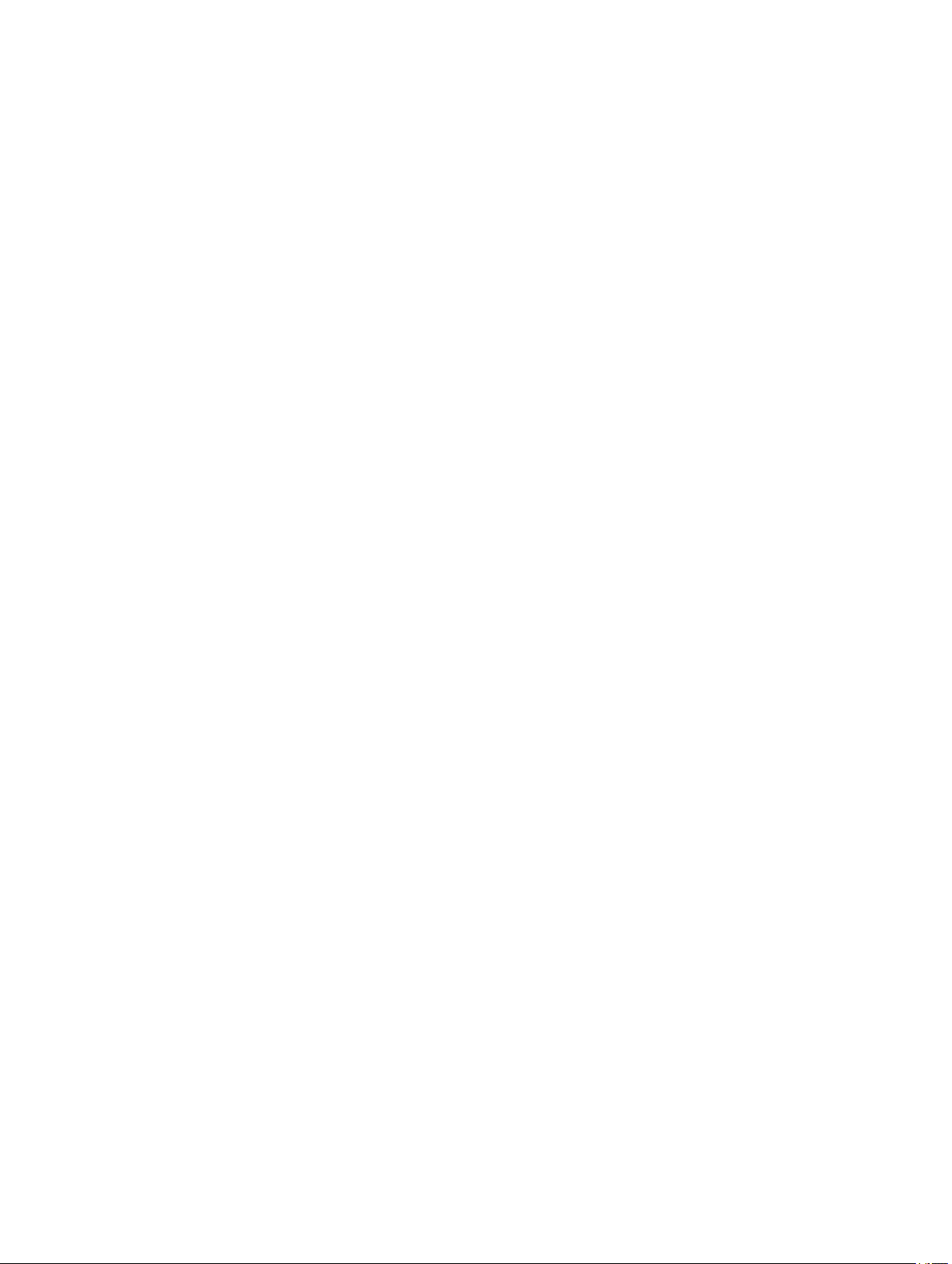
8
Page 9

Demontáž a montáž součástí
V této části naleznete podrobné informace o postupu demontáže a montáže součástí z počítače.
Přehled systému
2
Obrázek 1. Vnitřní pohled – zezadu
1. paměťové moduly
2. slot karty SD
3. karta WLAN
4. pevný disk
5. optická mechanika
6. přihrádka pro baterii
9
Page 10
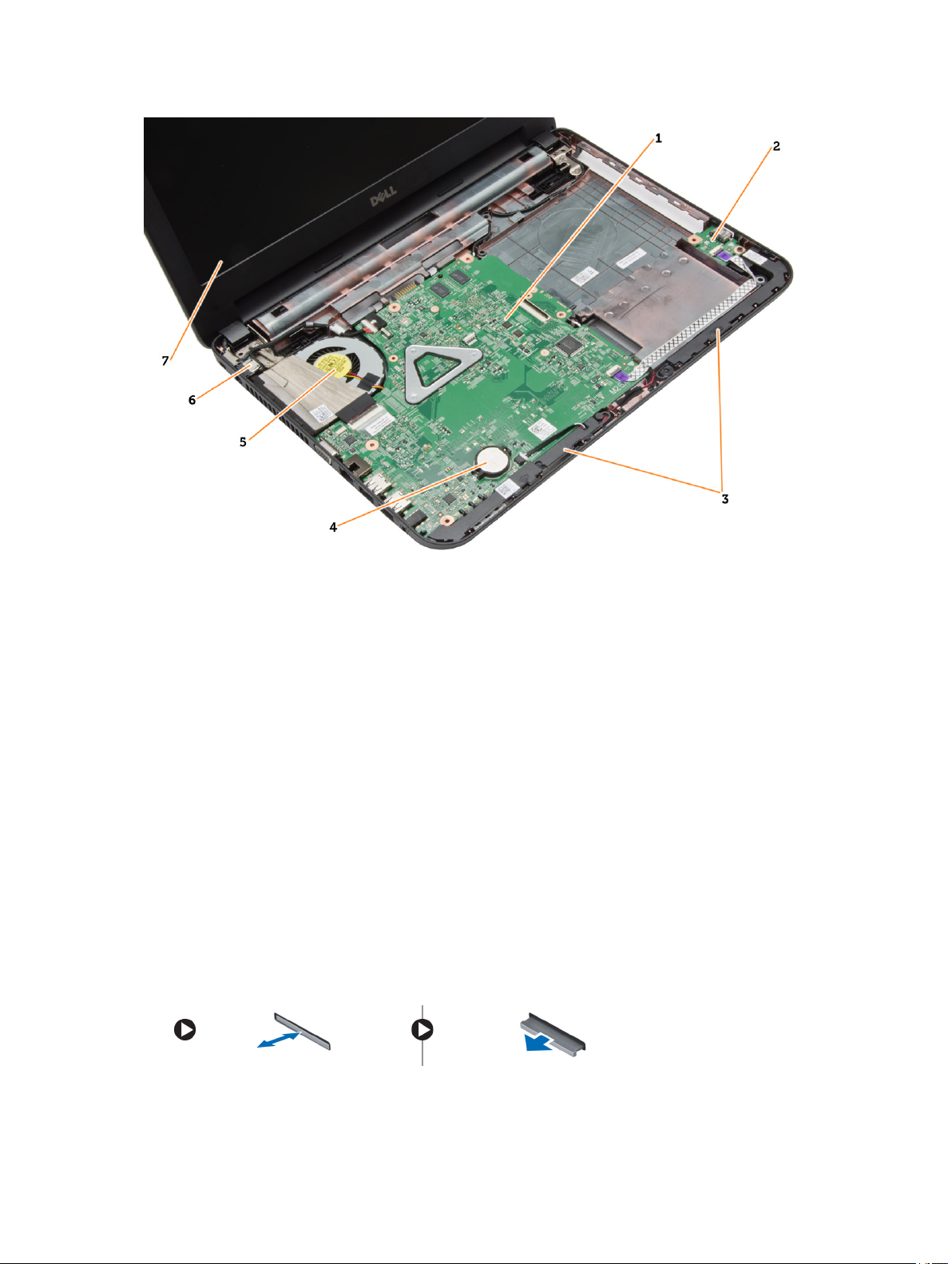
Obrázek 2. Vnitřní pohled – zepředu
1. základní desku.
2. deska I/O
3. reproduktory,
4. knoflíková baterie
5. sestava chladiče
6. konektor napájení
7. displej
Doporučené nástroje
Postupy uvedené v tomto dokumentu mohou vyžadovat použití následujících nástrojů:
• malý plochý šroubovák,
• šroubovák Phillips #0,
• šroubovák Phillips #1,
• malá plastová jehla,
• disk CD s aktualizačním programem Flash BIOS.
Vyjmutí karty SD
1. Postupujte podle pokynů v části Před manipulací uvnitř počítače.
2. Zatlačením na paměťovou kartu SD ji uvolněte z počítače.
10
Page 11

Vložení karty SD
1. Vsunujte paměťovou kartu do slotu, dokud nezapadne na místo.
2. Postupujte podle pokynů v části Po manipulaci uvnitř počítače.
Vyjmutí baterie
1. Postupujte podle pokynů v části Před manipulací uvnitř počítače.
2. Posunutím zajišťovacích západek uvolněte baterii.
3. Nadzvedněte baterii a vyjměte ji z počítače.
11
Page 12

Vložení baterie
1. Zasuňte baterii do slotu, dokud nezapadne na místo.
2. Postupujte podle pokynů v části Po manipulaci uvnitř počítače.
Demontáž přístupového panelu
1. Postupujte podle pokynů v části Před manipulací uvnitř počítače.
2. Demontujte následující součásti:
a) baterie
b) karta SD
3. Vyjměte šroub, který zajišťuje přístupový panel.
12
Page 13

4. Zdvihněte přístupový panel a vyjměte ho z počítače.
13
Page 14
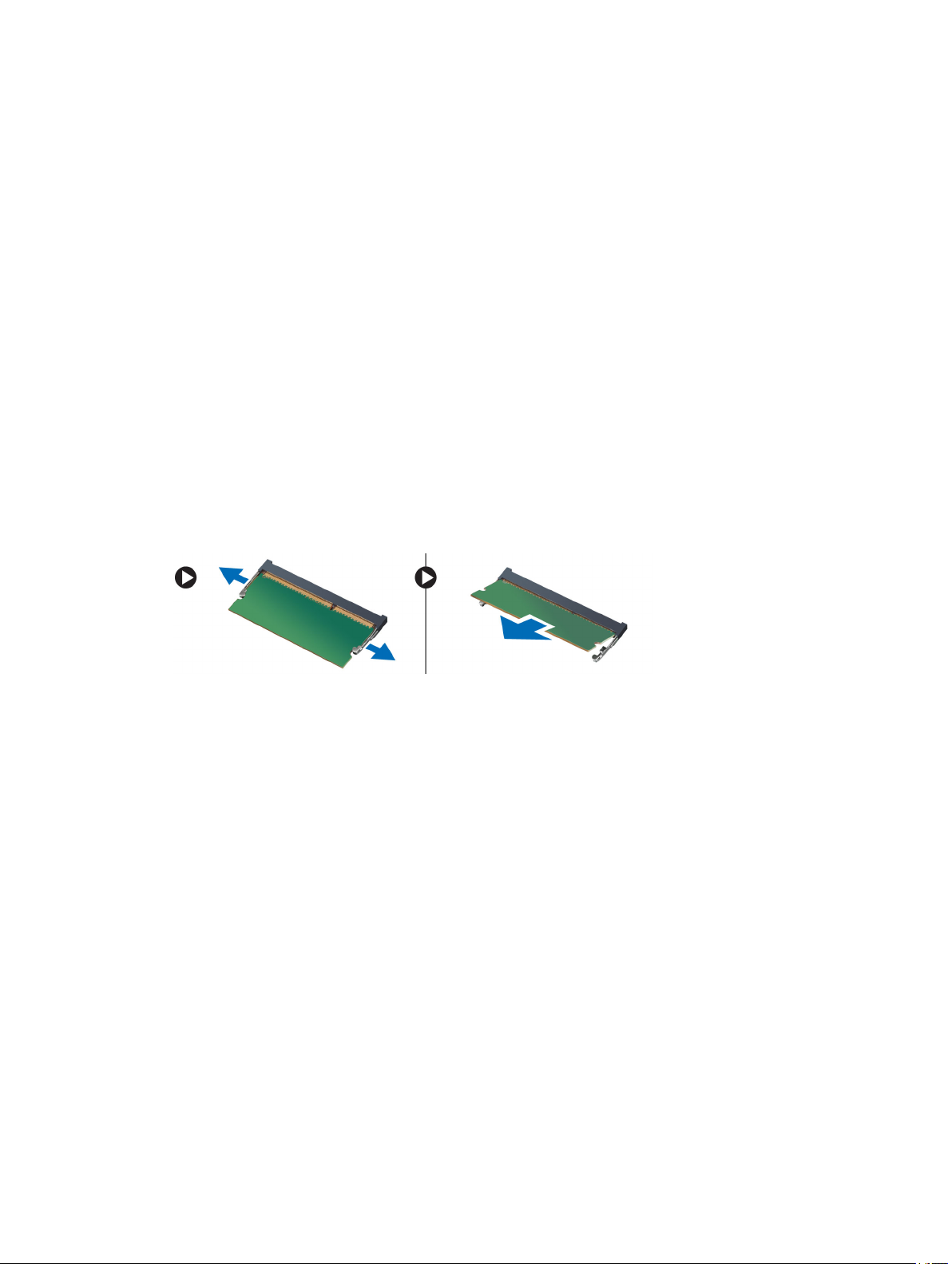
Instalace přístupového panelu
1. Zasuňte přístupový panel do jeho slotu.
2. Utáhněte šroub upevňující přístupový panel k počítači.
3. Namontujte tyto součásti:
a) baterie
b) karta SD
4. Postupujte podle pokynů v části Po manipulaci uvnitř počítače.
Vyjmutí paměťového modulu
1. Postupujte podle pokynů v části Před manipulací uvnitř počítače.
2. Demontujte následující součásti:
a) baterie
b) karta SD
c) přístupový panel
3. Vyklopte pojistné svorky směrem od paměťového modulu tak, aby modul vyskočil. Vyjměte paměťový modul
z patice na systémové desce.
Vložení paměťového modulu
1. Vložte paměťový modul do patice modulu a zatlačte na něj, aby zapadl na místo.
2. Namontujte tyto součásti:
a) přístupový panel
b) karta SD
c) baterie
3. Postupujte podle pokynů v části Po manipulaci uvnitř počítače.
Demontáž pevného disku
1. Postupujte podle pokynů v části Před manipulací uvnitř počítače.
2. Demontujte následující součásti:
a) baterie
b) karta SD
c) přístupový panel
3. Vyšroubujte šroub upevňující pevný disk a odpojte pevný disk od konektoru tím, že ho vysunete.
14
Page 15

4. Nadzvedněte poutko a vyjměte ho z počítače.
15
Page 16

Montáž pevného disku
1. Zasuňte pevný disk do slotu v počítači.
2. Upevněte pevný disk k počítači pomocí šroubu.
3. Namontujte tyto součásti:
a) přístupový panel
b) karta SD
c) baterie
4. Postupujte podle pokynů v části Po manipulaci uvnitř počítače.
Demontáž optické mechaniky
1. Postupujte podle pokynů v části Před manipulací uvnitř počítače.
2. Vyjměte baterii.
3. Vyšroubujte šroub upevňující optickou jednotku a vysuňte optickou jednotku z její pozice.
4. Vyšroubujte šroub připevňující držák optické jednotky k optické jednotce a vyjměte ji.
16
Page 17

Montáž optické mechaniky
1. Umístěte optickou jednotku do držáku optické jednotky.
2. Utáhněte šrouby, které k jednotce připevňují držák optické jednotky.
3. Zasuňte optickou jednotku do pozice jednotky v počítači.
4. Zašroubováním šroubu upevněte optickou jednotku v počítači.
5. Vložte baterii.
6. Postupujte podle pokynů v části Po manipulaci uvnitř počítače.
Demontáž klávesnice
1. Postupujte podle pokynů v části Před manipulací uvnitř počítače.
2. Vyjměte baterii.
3. Vyjměte šrouby ze zadní části počítače.
17
Page 18

4. Uvolněte klávesnici stisknutím výčnělků na sestavě opěrky rukou. Zasuňte klávesnici směrem k sestavě displeje,
abyste zpřístupnili kabel klávesnice.
5. Odpojte kabel klávesnice od systémové desky a vyjměte ho z počítače.
18
Page 19

Montáž klávesnice
1. Připojte kabel klávesnice ke konektoru na základní desce.
2. Zasunujte klávesnici na své místo v počítači, dokud neuslyšíte cvaknutí.
3. Otočte počítač a připevněte klávesnici k počítači pomocí šroubů.
4. Vložte baterii.
5. Postupujte podle pokynů v části Po manipulaci uvnitř počítače.
Vyjmutí karty WLAN
1. Postupujte podle pokynů v části Před manipulací uvnitř počítače.
2. Demontujte následující součásti:
a) baterie
b) přístupový panel
3. Odpojte kabely antény od karty, vyšroubujte šroub a poté vyjměte kartu WLAN z jejího slotu na systémové desce.
19
Page 20

Montáž karty sítě WLAN
1. Zasuňte kartu WLAN do jejího slotu.
2. Zatlačte na kartu sítě WLAN směrem dolů a zašroubujte šroub připevňující kartu sítě WLAN k počítači.
3. Připojte anténní kabely k příslušným konektorům označeným na kartě WLAN.
4. Namontujte tyto součásti:
a) přístupový panel
b) baterie
5. Postupujte podle pokynů v části Po manipulaci uvnitř počítače.
Demontáž opěrky rukou
1. Postupujte podle pokynů v části Před manipulací uvnitř počítače.
2. Demontujte následující součásti:
a) baterie
b) karta SD
c) přístupový panel
d) klávesnice
3. Odstraňte šrouby, které připevňují opěrku rukou k počítači.
4. Otočte počítač a vyjměte šrouby upevňující opěrku rukou k systémové desce.
20
Page 21

5. Odpojte kabel dotykové podložky a tlačítka napájení od systémové desky.
6. Vyjměte opěrku rukou otočením počítače a zatlačením na háčky uvnitř pozice pro baterii.
21
Page 22

7. Otočte počítač a uvolněte výčnělky po stranách, abyste mohli opěrku rukou vyjmout z počítače.
22
Page 23

Montáž opěrky rukou
1. Zarovnejte opěrku rukou v počítači a zatlačte na ni, aby zapadla na své místo po celé délce stran.
2. Připojte kabely dotykové podložky a tlačítka napájení k systémové desce.
3. Namontováním šroubů upevněte opěrku rukou k systémové desce.
4. Otočte počítač a namontováním šroubů připevněte opěrku pro dlaň k počítači.
5. Namontujte tyto součásti:
a) klávesnice
b) přístupový panel
c) karta SD
d) baterie
6. Postupujte podle pokynů v části Po manipulaci uvnitř počítače.
Demontáž panelu I/O
1. Postupujte podle pokynů v části Před manipulací uvnitř počítače.
2. Demontujte následující součásti:
a) baterie
b) karta SD
c) přístupový panel
d) klávesnice
e) opěrka rukou
3. Odpojte kabel I/O a odstraňte šroub, který upevňuje panel I/O k počítači. Vyjměte panel I/O z počítače.
23
Page 24

Vložení desky I/O
1. Vložte desku I/O do její pozice.
2. Utáhněte šroub, který připevňuje desku I/O k počítači.
3. Připojte kabel desky I/O k desce I/O.
4. Namontujte tyto součásti:
a) opěrka rukou
b) klávesnice
c) přístupový panel
d) karta SD
e) baterie
5. Postupujte podle pokynů v části Po manipulaci uvnitř počítače.
Vyjmutí knoflíkové baterie
1. Postupujte podle pokynů v části Před manipulací uvnitř počítače.
2. Demontujte následující součásti:
a) baterie
b) karta SD
c) přístupový panel
d) klávesnice
e) opěrka rukou
3. Vypačte jemně knoflíkovou baterii ze systémové desky.
Vložení knoflíkové baterie
1. Umístěte knoflíkovou baterii na její místo.
2. Namontujte tyto součásti:
a) opěrka rukou
b) klávesnice
c) přístupový panel
d) karta SD
e) baterie
3. Postupujte podle pokynů v části Po manipulaci uvnitř počítače.
24
Page 25

Vyjmutí základní desky
1. Postupujte podle pokynů v části Před manipulací uvnitř počítače.
2. Demontujte následující součásti:
a) baterie
b) karta SD
c) přístupový panel
d) paměťový modul,
e) karta WLAN
f) pevný disk
g) optická mechanika
h) klávesnice
i) opěrka rukou
j) knoflíková baterie
3. Odlepte pásku, která připevňuje kabel displeje k systémové desce a odpojte kabel displeje.
4.
Odpojte kabely následujících zařízení:
a) Port DC-in
b) reproduktor
c) deska I/O
25
Page 26

5. Vyjměte šroub upevňující systémovou desku k počítači a vyjměte ji z počítače.
26
Page 27

Montáž základní desky
1. Zarovnejte systémovou desku do příslušné pozice v počítači.
2. Utáhněte šroub upevňující systémovou desku k počítači.
3. Připojte následující kabely:
a) displej
b) Port DC-in
c) reproduktor
d) deska I/O
4. Upevněte pásku zajišťující kabel displeje k systémové desce.
5. Namontujte tyto součásti:
a) knoflíková baterie
b) opěrka rukou
c) klávesnice
d) optická mechanika
e) pevný disk
f) paměťový modul,
g) karta WLAN
h) přístupový panel
i) karta SD
j) baterie
6. Postupujte podle pokynů v části Po manipulaci uvnitř počítače.
Demontáž sestavy chladiče
1. Postupujte podle pokynů v části Před manipulací uvnitř počítače.
2. Demontujte následující součásti:
a) baterie
b) karta SD
c) přístupový panel
d) paměťový modul,
e) karta WLAN
f) pevný disk
g) optická mechanika
h) klávesnice
i) opěrka rukou
j) základní desku.
3. Otočte systémovou desku a umístěte ji na rovnou plochu.
4. Odpojte kabel ventilátoru a vyjměte šrouby upevňující sestavu chladiče k systémové desce. Vyjměte sestavu
chladiče ze systémové desky.
27
Page 28

Montáž sestavy chladiče
1. Zarovnejte sestavu chladiče do příslušné pozice na systémové desce.
2. Pomocí šroubů sestavu chladiče upevněte k systémové desce.
3. Namontujte tyto součásti:
a) základní desku.
b) opěrka rukou
c) klávesnice
d) optická mechanika
e) pevný disk
f) paměťový modul,
g) karta WLAN
h) přístupový panel
i) karta SD
j) baterie
4. Postupujte podle pokynů v části Po manipulaci uvnitř počítače.
Vyjmutí reproduktorů
1. Postupujte podle pokynů v části Před manipulací uvnitř počítače.
2. Demontujte následující součásti:
a) baterie
28
Page 29

b) karta SD
c) přístupový panel
d) paměťový modul,
e) karta WLAN
f) pevný disk
g) optická mechanika
h) klávesnice
i) opěrka rukou
j) základní desku.
3. Vyjměte kabel reproduktoru z vodicí drážky a vyjměte reproduktory z počítače.
Vložení reproduktorů
1. Umístěte reproduktory do své pozice a veďte kabely drážkami.
2. Namontujte tyto součásti:
a) základní desku.
b) opěrka rukou
c) klávesnice
d) optická mechanika
e) pevný disk
f) paměťový modul,
g) karta WLAN
h) přístupový panel
i) karta SD
j) baterie
3. Postupujte podle pokynů v části Po manipulaci uvnitř počítače.
29
Page 30

Demontáž sestavy displeje
1. Postupujte podle pokynů v části Před manipulací uvnitř počítače.
2. Demontujte následující součásti:
a) baterie
b) karta SD
c) přístupový panel
d) paměťový modul,
e) karta WLAN
f) pevný disk
g) optická mechanika
h) klávesnice
i) opěrka rukou
j) základní desku.
3. Vyjměte kabely displeje a antény WLAN z jejich vodicích drážek.
4. Vyšroubujte šrouby, které připevňují sestavu displeje k počítači.
30
Page 31

5. Zvedněte a vyjměte sestavu displeje z počítače.
Instalace sestavy displeje
1. Umístěte sestavu displeje na počítač.
2. Namontováním šroubů upevněte sestavu displeje.
3. Veďte kabely displeje a antény WLAN jejich vodicími drážkami.
4. Namontujte tyto součásti:
a) základní desku.
b) opěrka rukou
c) klávesnice
d) optická mechanika
e) pevný disk
f) paměťový modul,
g) karta WLAN
h) přístupový panel
i) karta SD
j) baterie
5. Postupujte podle pokynů v části Po manipulaci uvnitř počítače.
Demontáž čelního krytu displeje (bezel)
1. Postupujte podle pokynů v části Před manipulací uvnitř počítače.
2. Demontujte následující součásti:
a) baterie
b) karta SD
c) přístupový panel
d) paměťový modul,
e) karta WLAN
f) pevný disk
g) optická mechanika
h) klávesnice
i) opěrka rukou
j) základní desku.
k) sestava displeje
3. Stiskněte kryty závěsu po stranách. Vyjměte je z počítače.
31
Page 32

4. Jemně vypačte okraje rámečku displeje. Vyjměte rámeček displeje z počítače.
32
Page 33

Montáž čelního krytu displeje
1. Zarovnejte rámeček displeje do správné pozice místo a zaklapněte ho na místo .
2. Zarovnejte kryty závěsů na sestavě displeje a zacvakněte je na místo.
3. Namontujte tyto součásti:
a) sestava displeje
b) základní desku.
c) opěrka rukou
d) klávesnice
e) optická mechanika
f) pevný disk
g) paměťový modul,
h) karta WLAN
i) přístupový panel
j) karta SD
k) baterie
4. Postupujte podle pokynů v části Po manipulaci uvnitř počítače.
Demontáž panelu displeje
1. Postupujte podle pokynů v části Před manipulací uvnitř počítače.
2. Demontujte následující součásti:
a) baterie
b) karta SD
c) přístupový panel
d) paměťový modul,
e) karta WLAN
f) pevný disk
g) optická mechanika
h) klávesnice
i) opěrka rukou
j) základní desku.
k) sestava displeje
l) čelní kryt displeje
m) závěsy displeje.
3. Vyšroubujte šrouby upevňující panel displeje k sestavě displeje. Zdvihněte panel displeje a obraťte ho, abyste
získali přístup ke kabelu displeje.
33
Page 34

4. Odlepte pásku, která zabezpečuje kabel displeje. Následně kabel odpojte od konektoru. Vyjměte panel displeje ze
sestavy displeje.
Montáž panelu displeje
1. Připojte kabel displeje k panelu displeje.
2. Připevněte pásku. Zabezpečíte tak kabel displeje.
3. Umístěte panel displeje na sestavu displeje.
4. Utažením šroubů připevněte displej k sestavě displeje.
34
Page 35

5. Namontujte tyto součásti:
a) závěsy displeje.
b) čelní kryt displeje
c) sestava displeje
d) základní desku.
e) opěrka rukou
f) klávesnice
g) optická mechanika
h) pevný disk
i) paměťový modul,
j) karta WLAN
k) přístupový panel
l) karta SD
m) baterie
6. Postupujte podle pokynů v části Po manipulaci uvnitř počítače.
Demontáž závěsů displeje
1. Postupujte podle pokynů v části Před manipulací uvnitř počítače.
2. Demontujte následující součásti:
a) baterie
b) karta SD
c) přístupový panel
d) paměťový modul,
e) karta WLAN
f) pevný disk
g) optická mechanika
h) klávesnice
i) opěrka rukou
j) základní desku.
k) sestava displeje
l) čelní kryt displeje
3. Vyšroubujte šrouby upevňující závěsy displeje k sestavě displeje. Vyjměte závěsy displeje z panelu displeje.
35
Page 36

Montáž závěsů displeje
1. Umístěte závěsy displeje na místo.
2. Utáhněte šroubky připevňující závěsy displeje k sestavě displeje.
3. Namontujte tyto součásti:
a) čelní kryt displeje
b) sestava displeje
c) základní desku.
d) opěrka rukou
e) klávesnice
f) optická mechanika
g) pevný disk
h) paměťový modul,
i) karta WLAN
j) přístupový panel
k) karta SD
l) baterie
4. Postupujte podle pokynů v části Po manipulaci uvnitř počítače.
Demontáž modulu kamery
1. Postupujte podle pokynů v části Před manipulací uvnitř počítače.
2. Demontujte následující součásti:
a) baterie
b) karta SD
36
Page 37

c) přístupový panel
d) paměťový modul,
e) karta WLAN
f) pevný disk
g) optická mechanika
h) klávesnice
i) opěrka rukou
j) základní desku.
k) sestava displeje
l) čelní kryt displeje
3. Odpojte kabel kamery od konektoru na modulu kamery.
4. Zdvihněte a vyjměte kameru od sestavy displeje.
37
Page 38

Montáž modulu kamery
1. Připojte kabel kamery ke konektoru na modulu kamery.
2. Zarovnejte modul kamery do příslušné pozice v počítači.
3. Namontujte tyto součásti:
a) čelní kryt displeje
b) sestava displeje
c) základní desku.
d) opěrka rukou
e) klávesnice
f) optická mechanika
g) pevný disk
h) paměťový modul,
i) karta WLAN
j) přístupový panel
k) karta SD
l) baterie
4. Postupujte podle pokynů v části Po manipulaci uvnitř počítače.
38
Page 39

Nastavení systému
Nástroj Nastavení systému umožňuje spravovat hardware počítače a měnit možnosti v systému BIOS. V nástroji
Nastavení systému můžete provádět následující:
• Měnit nastavení NVRAM po přidání nebo odebrání hardwaru
• Prohlížet konfiguraci hardwaru počítače
• Povolit nebo zakázat integrovaná zařízení
• Měnit mezní limity výkonu a napájení
• Spravovat zabezpečení počítače
Sekvence spouštění
Sekvence spouštění umožňuje obejít pořadí spouštěcích zařízení nastavené v nástroji Nastavení systému a spouštět
počítač přímo z vybraného zařízení (například optické jednotky nebo pevného disku). Během testu POST (Power-on
Self Test) po zobrazení loga Dell máte k dispozici následující možnosti:
• Vstup do nastavení systému stisknutím klávesy <F2>
• Vyvolání jednorázové nabídky zavádění systému stisknutím klávesy <F12>
Jednorázová nabídka zavádění systému obsahuje zařízení, ze kterých můžete spustit počítač a možnost diagnostiky.
Možnosti nabídky zavádění jsou následující:
3
• Removable Drive (Vyjímatelný disk) (je-li k dispozici)
• STXXXX Drive (Jednotka STXXXX)
POZNÁMKA: XXX představuje číslo jednotky SATA.
• Optical Drive (Optická jednotka)
• Diagnostics (Diagnostika)
POZNÁMKA: Po výběru možnosti Diagnostics (Diagnostika) se zobrazí obrazovka diagnostiky ePSA.
Na obrazovce s pořadím zavádění jsou k dispozici také možnosti přístupu na obrazovku nástroje Nastavení systému.
Navigační klávesy
V následující tabulce naleznete klávesy pro navigaci nastavením systému.
POZNÁMKA: V případě většiny možností nastavení systému se provedené změny zaznamenají, ale použijí se až
po restartu počítače.
39
Page 40

Tabulka 1. Navigační klávesy
Klávesy Navigace
Šipka nahoru Přechod na předchozí pole.
Šipka dolů Přechod na další pole.
<Enter> Výběr hodnoty ve vybraném poli (je-li to možné) nebo přechod na odkaz v poli.
Mezerník Rozbalení a sbalení rozevírací nabídky (je-li to možné).
<Tab> Přechod na další specifickou oblast.
POZNÁMKA: Pouze u standardního grafického prohlížeče.
<Esc> Přechod na předchozí stránku až do dosažení hlavní obrazovky. Stiskem klávesy <Esc> na
hlavní obrazovce zobrazíte výzvu k uložení všech neuložených změn a restartu systému.
<F1> Zobrazení souboru s nápovědou k nástroji Nastavení systému.
Možnosti nástroje System Setup (Nastavení systému)
POZNÁMKA: Nabídka možností nastavení systému se může v závislosti na modelu počítače lišit.
Karta Main (Hlavní) uvádí seznam nejdůležitějších hardwarových funkcí počítače. Níže uvedená tabulka popisuje
funkci každé možnosti.
Tabulka 2. Možnosti na kartě Main (Hlavní)
Možnost Popis
System Time Změní čas interních hodin
počítače.
System Date Změní datum interního
kalendáře počítače.
BIOS Version Zobrazí revizi systému
BIOS.
Product Name Zobrazí název produktu
a číslo modelu.
Service Tag Zobrazí výrobní číslo
počítače.
Asset Tag Zobrazí inventární číslo
počítače (je-li k dispozici).
CPU Type Zobrazí typ procesoru.
CPU Speed Zobrazí rychlost procesoru.
CPU ID Zobrazí identifikační číslo
procesoru.
CPU Cache
L1 Cache Zobrazí velikost cache L1
procesoru.
40
Page 41

Možnost Popis
L2 Cache Zobrazí velikost cache L2
procesoru.
L3 Cache Zobrazí velikost cache L3
procesoru.
Fixed HDD Zobrazí modelové číslo
a kapacitu pevného disku.
SATA ODD Zobrazí číslo modelu
a kapacitu optické jednotky.
AC Adapter Type Zobrazí typ napájecího
adaptéru.
System Memory Zobrazí velikost paměti
nainstalované v počítači.
Extended Memory Zobrazí velikost rozšířené
paměti nainstalované
v počítači.
Memory Speed Zobrazí rychlost paměti.
Karta Advanced (Pokročilé) umožňuje nastavovat různé funkce, které mají vliv na výkon počítače. Níže uvedená
tabulka popisuje funkci každé možnosti a její výchozí hodnotu.
Tabulka 3. Advance Options
Možnost Popis
Intel SpeedStep Povolí nebo zakáže funkci Intel SpeedStep. Výchozí
možností je Enabled (Povoleno).
Virtualization Povolí nebo zakáže funkci Virtualization (Virtualizace).
Výchozí možností je Enabled (Povoleno).
Integrated NIC Povolí nebo zakáže napájení integrované síťové karty.
Výchozí možností je Enabled (Povoleno).
USB Emulation Povolí nebo zakáže funkci USB emulation (Emulace
rozhraní USB). Výchozí možností je Enabled (Povoleno).
USB Wake Support Umožňuje povolit obnovení systému z pohotovostního
režimu pomocí zařízení USB. Tato funkce je povolena
pouze v případě, že je připojen napájecí adaptér. Výchozí
možností je Disabled (Zakázáno).
SATA Operation Změní režim řadiče SATA na možnost ATA nebo AHCI.
Výchozím nastavením je režim AHCI.
Adapter Warnings Povolí nebo zakáže varování adaptéru. Výchozí možností
je Enabled (Povoleno).
Function Key Behavior Určuje chování funkční klávesy <Fn> . Výchozí možností
je Function key first (Nejdříve funkční klávesa).
Battery Health Informuje o stavu baterie.
41
Page 42

Možnost Popis
Miscellaneous Devices Tato pole umožňují povolení nebo zakázání různých
integrovaných zařízení.
External USB Ports Povolí nebo zakáže externí porty USB. Výchozí možností
je Enabled (Povoleno).
Microphone Povolí nebo zakáže mikrofon. Výchozí možností je
Enabled (Povoleno).
USB debug Povolí nebo zakáže ladění USB. Výchozí možností je
Disabled (Zakázáno).
Karta Security (Zabezpečení) zobrazuje stav zabezpečení a umožňuje spravovat funkce zabezpečení počítače.
Tabulka 4. Možnosti na kartě Security (Zabezpečení)
Možnost Popis
Unlock Setup Status Zobrazí stav nastavení. Výchozí možností je Unlocked (Odemčeno).
Admin Password Status Zobrazí stav hesla správce. Výchozí možností je Not Set (Nenastaveno).
System Password Status Zobrazí stav systémového hesla. Výchozí možností je Not Set (Nenastaveno).
HDD Password Status Zobrazí stav hesla pevného disku. Výchozí možností je Not Set
(Nenastaveno).
Set Admin Password Povolí nastavení hesla správce.
Set System Password Povolí nastavení systémového hesla.
Set HDD Password Povolí nastavení hesla pevného disku.
Password Change Umožňuje přidat nebo odebrat oprávnění pro změnu hesel.
Computrace Povolí nebo zakáže v počítači funkci Computrace.
Secure Boot Mode Umožňuje vybrat režim zabezpečeného zavádění.
• Standard (Standardní)
• Custom (Vlastní)
Výchozí možností je Standard (Standardní)
Karta Boot (Zavádění) umožňuje změnit pořadí spouštěcích zařízení.
Tabulka 5. Možnosti na kartě Boot (Zavádění)
Možnost Popis
Fast Boot Umožní vám rychle zavádět počítač. Výchozí možností je Enabled
(Povoleno).
Secure Boot Umožní vám provádět zabezpečené zavádění počítače. Výchozí možností je
Enabled (Povoleno).
Load Legacy Option ROM Umožní zavádět starší systémy. Výchozí možností je Disabled (Zakázáno).
Boot List Option Zobrazí možnosti zavádění počítače. Výchozí možností je UEFI.
42
Page 43

Možnost Popis
Secure Boot Mode Umožní provádět zabezpečené zavádění. Výchozí možností je Standard
(Standardní).
Restore Factory Defaults Umožní vám obnovit výchozí tovární nastavení.
Delete all Security Boot Keys Umožní vám odstranit všechny klíče zabezpečeného zavádění.
Add Boot Option Umožňuje přidat možnost zavádění.
Delete Boot Option Umožňuje odstranit možnost zavádění.
View Boot Option Priorities Umožní vám nastavit priority pořadí zavádění systému.
Tabulka 6. Exit (Konec)
Možnost Popis
Exit Savings Changes Umožní vám uložit změny a ukončit nastavení.
Save Change Without Exit Umožní vám uložit změny a neukončovat nastavení.
Exit Discarding Changes Umožní vám ukončit nastavení bez uložení změn.
Load Optimal Defaults Umožní vám nahrát výchozí optimální nastavení.
Discard Changes Umožní vám zrušit změny.
Aktualizace systému BIOS
Aktualizaci systému BIOS (nastavení systému) doporučujeme provádět při výměně základní desky, nebo je-li k
dispozici nová verze. V případě notebooků se ujistěte, že je baterie plně nabitá, a připojte jej k elektrické zásuvce
1. Restartujte počítač.
2. Přejděte na web dell.com/support.
3. Máte-li k dispozici Servisní označení nebo Kód expresní služby počítače:
POZNÁMKA: Chcete-li najít servisní označení, klepněte na odkaz Where is my Service Tag? (Kde je
moje servisní označení?)
POZNÁMKA: Pokud nemůžete najít své servisní označení, klepněte na možnost Detect Service Tag (Zjistit
servisní označení). Postupujte podle pokynů na obrazovce.
4. Zadejte servisní označení nebo kód expresní služby a klepněte na tlačítko Submit (Odeslat).
5. Pokud nemůžete nelézt servisní označení, klepněte na produktovou kategorii vašeho počítače.
6. Vyberte ze seznamu Product Type (Produktový typ).
7. Vyberte model svého počítače. Zobrazí se stránka produktové podpory pro váš počítač.
8. Klepněte na možnost Drivers & Downloads (Ovladače a soubory ke stažení).
9. Na obrazovce Drivers & Downloads (Ovladače a soubory ke stažení) vyberte v rozevíracím seznamu Operating
System (Operační systém) možnost BIOS.
10. Vyhledejte nejnovější soubor se systémem BIOS a klepněte na tlačítko Download File (Stáhnout soubor).
11. V okně Please select your download method below (Zvolte metodu stažení) klepněte na tlačítko Download File
(Stáhnout soubor).
Zobrazí se okno File Download (Stažení souboru).
12. Klepnutím na tlačítko Save (Uložit) uložíte soubor do počítače.
43
Page 44

13. Klepnutím na tlačítko Run (Spustit) v počítači nainstalujete aktualizované nastavení systému BIOS.
Postupujte podle pokynů na obrazovce.
Heslo k systému a nastavení
Vytvořením hesla systému a hesla nastavení můžete zabezpečit svůj počítač.
Typ hesla Popis
Heslo systému Heslo, které je třeba zadat před přihlášením se k počítači.
Heslo nastavení Heslo, které je třeba zadat před získáním přístupu a možností provádění změn v nastavení
systému BIOS v počítači.
VÝSTRAHA: Heslo nabízí základní úroveň zabezpečení dat v počítači.
VÝSTRAHA: Pokud počítač nebude uzamčen nebo zůstane bez dozoru, k uloženým datům může získat
přístup kdokoli.
POZNÁMKA: Počítač, který vám zašleme, má funkci hesla systému a hesla nastavení vypnutou.
Přiřazení hesla k systému a hesla k nastavení
Přiřadit nové heslo systému nebo heslo nastavení či změnit stávající heslo systému nebo heslo nastavení můžete
pouze v případě, že v nastavení Password Status (Stav hesla) je vybrána možnost Unlocked (Odemčeno). Jestliže je u
stavu hesla vybrána možnost Locked (Zamčeno), heslo systému nelze měnit.
POZNÁMKA: Pokud propojku pro heslo nepoužijete, stávající heslo systému a heslo nastavení odstraníte a k
přihlášení k počítači není třeba heslo systému používat.
Nastavení systému otevřete stisknutím tlačítka <F2> ihned po spuštění či restartu počítače.
1. Na obrazovce System BIOS (Systém BIOS) nebo System Setup (Nastavení systému) vyberte možnost System
Security (Zabezpečení systému) a klepněte na tlačítko <Enter>.
Otevře se obrazovka System Security (Zabezpečení systému).
2. Na obrazovce System Security (Zabezpečení systému) ověřte, zda je v nastavení Password Status (Stav hesla)
vybrána možnost Unlocked (Odemčeno).
3. Vyberte možnost System Password (Heslo systému), zadejte heslo systému a stiskněte klávesu <Enter> nebo
<Tab>.
Nové heslo systému přiřaďte podle následujících pokynů:
– Heslo smí obsahovat nejvýše 32 znaků.
– Heslo smí obsahovat čísla od 0 do 9.
– Povolena jsou pouze malá písmena (velká písmena jsou zakázána).
– Povoleny jsou pouze následující zvláštní znaky: mezera, (”), (+), (,), (-), (.), (/), (;), ([), (\), (]), (`).
Po zobrazení výzvy znovu zadejte heslo systému.
4. Zadejte dříve zadané heslo systému a klepněte na tlačítko OK.
5. Vyberte možnost Setup Password (Heslo nastavení), zadejte heslo systému a stiskněte klávesu <Enter> nebo
<Tab>.
Zobrazí se zpráva s požadavkem o opětovné zadání hesla nastavení.
6. Zadejte dříve zadané heslo nastavení a klepněte na tlačítko OK.
44
Page 45

7. Po stisku klávesy <Esc> se zobrazí zpráva s požadavkem o uložení změn.
8. Stiskem klávesy <Y> změny uložíte.
Počítač se restartuje.
Odstranění nebo změna stávajícího hesla k systému nebo nastavení
Před pokusem o odstranění nebo změnu stávajícího hesla systému nebo nastavení se ujistěte, že je v nabídce Password
Status (Stav hesla) vybrána možnost Unlocked (Odemknuto). Pokud je v nabídce Password Status (Stav hesla)
vybrána možnost Locked (Zamčeno), stávající heslo systému nebo nastavení odstranit ani změnit nelze.
Nástroj Nastavení systému otevřete stiskem tlačítka <F2> ihned po spuštění či restartu počítače.
1. Na obrazovce System BIOS (Systém BIOS) nebo System Setup (Nastavení systému) vyberte možnost System
Security (Zabezpečení systému) a klepněte na tlačítko <Enter>.
Otevře se obrazovka System Security (Zabezpečení systému).
2. Na obrazovce System Security (Zabezpečení systému) ověřte, zda je v nastavení Password Status (Stav hesla)
vybrána možnost Unlocked (Odemčeno).
3. Po odstranění stávajícího hesla systému vyberte možnost System Password (Heslo systému) a stiskněte klávesu
<Enter> nebo <Tab>.
4. Po odstranění stávajícího hesla nastavení vyberte možnost Setup Password (Heslo nastavení) a stiskněte klávesu
<Enter> nebo <Tab>.
POZNÁMKA: Po změně hesla systému nebo nastavení zadejte po zobrazení výzvy nové heslo. Jestliže
heslo systému nebo nastavení odstraníte, potvrďte po zobrazení výzvy své rozhodnutí.
5. Po stisku klávesy <Esc> se zobrazí zpráva s požadavkem o uložení změn.
6. Stiskem klávesy <Y> uložíte změny a nástroj Nastavení systému ukončíte.
Počítač se restartuje.
45
Page 46

46
Page 47

4
Diagnostika
Vyskytnou-li se potíže s počítačem, spusťte před kontaktováním společnosti Dell a vyhledáním technické podpory
diagnostiku ePSA. Cílem diagnostiky je vyzkoušet hardware počítače bez nutnosti použít dodatečné zařízení nebo
rizika ztráty dat. Pokud nedokážete problém sami napravit, výsledky diagnostiky mohou zaměstnancům podpory
pomoci ve vyřešení problému za vás.
Rozšířená diagnostika vyhodnocení systému před jeho spuštěním (ePSA)
Diagnostika ePSA (známá také jako diagnostika systému) slouží k provedení kompletní kontroly hardwaru. Diagnostika
ePSA je součástí systému BIOS a lze ji spustit pouze v systému BIOS. Vestavěná diagnostika systému nabízí řadu
možností, se kterými můžete u konkrétních zařízení nebo jejich skupin provádět následující:
• Spouštět testy automaticky nebo v interaktivním režimu
• Opakovat testy
• Zobrazit nebo ukládat výsledky testů
• Procházet testy a využitím dalších možností testu získat dodatečné informace o zařízeních, u kterých test selhal
• Prohlížet stavové zprávy s informacemi o úspěšném dokončení testu
• Prohlížet chybové zprávy s informacemi o problémech, ke kterým během testu došlo
VÝSTRAHA: Systémovou diagnostiku používejte pouze k testování vlastního počítače. Použití u jiných
počítačů může mít za následek neplatné výsledky nebo zobrazení chybových zpráv.
POZNÁMKA: Některé testy u konkrétních zařízení vyžadují zásah uživatele. Během provádění diagnostických
testů se proto nevzdalujte od počítače.
1. Zapněte počítač.
2. Během spouštění počítače vyčkejte na zobrazení loga Dell a stiskněte klávesu <F12>.
3. Na obrazovce se spouštěcí nabídkou vyberte možnost Diagnostics (Diagnostika).
Zobrazí se okno Enhanced Pre-boot System Assessment (Rozšířené vyhodnocení systému před jeho spuštěním)
se všemi zařízeními v počítači. Diagnostické testy proběhnou u všech uvedených zařízení.
4. Chcete-li spustit diagnostický test u konkrétního zařízení, stiskněte klávesu <Esc> a klepnutím na tlačítko Yes
(Ano) ukončete diagnostický test.
5. V levém podokně vyberte požadované zařízení a klepněte na tlačítko Run Tests (Spustit testy).
6. V případě jakéhokoli problému se zobrazí chybové kódy.
Chybový kód si poznamenejte a obraťte se na společnost Dell.
47
Page 48

Indikátory stavu zařízení
Ikona Popis
Svítí se po zapnutí počítače. Bliká, když je počítač v režimu řízení spotřeby.
Svítí, když počítač čte nebo zapisuje data.
Svítí nebo bliká podle stavu nabití baterie.
Svítí, když je aktivována bezdrátová síť.
Indikátory stavu baterie
Když je počítač připojený k elektrické zásuvce, svítí indikátor stavu baterie následujícím způsobem:
Střídavě bliká
žlutý a bílý
indikátor
Střídavě bliká
žlutý a trvale
svítí bílý
indikátor
Trvale bliká
žlutý indikátor
Indikátory
nesvítí
Svítí bílý
indikátor
K notebooku je připojen neověřený či nepodporovaný napájecí adaptér jiného výrobce než
společnosti Dell.
Dočasné selhání baterie s připojeným napájecím adaptérem.
Závažné selhání baterie s připojeným napájecím adaptérem.
Baterie je v režimu plného nabití s připojeným napájecím adaptérem.
Baterie je v režimu nabíjení s připojeným napájecím adaptérem.
48
Page 49

Technické údaje
POZNÁMKA: Nabízené možnosti se mohou lišit podle oblasti. Chcete-li získat více informací o konfiguraci
počítače, klikněte na tlačítko Start (ikona Start) → Nápověda a podpora a výběrem příslušné možnosti
zobrazíte informace o počítači.
Tabulka 7. System Information
Funkce Popis
Šířka sběrnice DRAM 64 bitů a 128 bitů
Paměť Flash EPROM 8 MB
Tabulka 8. Procesor
Funkce Popis
5
Typ
Mezipaměť L1 64 kB
Vyrovnávací paměť L2 256 KB
Vyrovnávací paměť L3 Až 4 MB
Tabulka 9. Paměť
Funkce Popis
Konektor paměti dva interně přístupné konektory DDR3L
Kapacita paměti 2 GB a 4 GB
Typ paměti 1600 MHz (dvoukanálová konfigurace DDR3L)
Minimální velikost paměti 2 GB, 4 GB, 6 GB a 8 GB
Maximální velikost paměti 8 GB
Tabulka 10. Zvukový adaptér
Funkce Popis
Typ Dvoukanálový zvuk High Definition
• Intel Core i3 ULV (4. generace)
• Intel Core i5 ULV (4. generace)
• Intel Core i7 ULV (4. generace)
Řadič Realtek ALC3223
Převod stereofonního signálu 24bitový (analogový na digitální a digitální na analogový)
49
Page 50

Funkce Popis
Rozhraní sběrnice Intel HDA
Reproduktory 2 x 2 W
Ovládání hlasitosti programová nabídka a klávesy pro ovládání médií na klávesnici
Tabulka 11. Video
Funkce Popis
Typ Integrovaná na systémové desce / samostatná
Řadič videa:
UMA Grafická karta Intel HD 4400 (sdílená paměť)
Samostatná
Latitude 3440 NVIDIA GeForce GT740M (2 GB paměti DDR3)
Latitude 3540 AMD Radeon HD 8850M (2 GB paměti DDR5)
Datová sběrnice:
Latitude 3440 64 bitů
Latitude 3540 128 bitů
Tabulka 12. Kamera
Funkce Popis
Rozlišení kamery 0,92 megapixelů
Rozlišení videa (max.) 1280 × 720 při 30 snímcích/s (maximum)
Diagonální zobrazovací úhel 66°
Tabulka 13. Komunikace
Funkce Popis
Síťový adaptér 10/100/1000 Mb/s Ethernet LAN na systémové desce (LOM)
Bezdrátové připojení
• Wi-Fi 802.11 b/g/n
• Bluetooth 4.0
Tabulka 14. Porty a konektory
Funkce Popis
Zvukový adaptér jeden kombinovaný port pro sluchátka/mikrofon (náhlavní sada)
Video jeden 19kolíkový konektor VGA
Síťový adaptér jeden port RJ45
USB:
Latitude 3440
• dva porty standardu USB 3.0 (zadní port s funkcí ladění)
50
Page 51

Funkce Popis
• jeden port standardu USB 2.0
Latitude 3540
• dva porty standardu USB 3.0 (zadní port s funkcí ladění)
• dva porty standardu USB 2.0
POZNÁMKA: Napájený konektor USB 3.0 také podporuje ladění jádra od společnosti Microsoft. Porty jsou
vyznačeny v dokumentaci dodané s počítačem.
Čtečka paměťových karet jeden slot 4 v 1
Tabulka 15. Displej
Funkce Latitude 3440 Latitude 3540
Typ WLED, HD, 14,0 palců WLED, HD, 15,6 palců
Výška 205,60 mm (8,09 palce) 344,23 mm (13,55 palce)
Šířka 320,90 mm (12,63 palce) 193,54 mm (7,61 palce)
Úhlopříčka 355,60 mm (14,00 palce) 396,24 mm (15,60 palce)
Aktivní oblast (X/Y) 309,40 mm x 173,95 mm
(12,18 palce x 6,85 palce)
344,23 mm x 193,54 mm
(13,55 palce x 7,61 palce)
Maximální rozlišení 1366x768 pixelů
Maximální jas 200 nitů
Provozní úhel 0° (zavřeno) – 135° 0° (zavřený) až 140°
Obnovovací frekvence 60 Hz
Minimální pozorovací úhly:
Horizontální 40° / 40°
Vertikální 10° / 30°
Rozteč pixelů 0,2265 mm/0,2265 mm 0,252x0,252 mm
Externí displej VGA
Tabulka 16. Klávesnice
Funkce Popis
Počet kláves:
Latitude 3440 USA: 86, Brazílie: 87, Velká Británie 87, Japonsko: 90
Latitude 3540 USA: 102, Brazílie: 105, Velká Británie 103, Japonsko: 106
51
Page 52

Tabulka 17. Touchpad
Funkce Popis
Aktivní oblast: 240 DPI
Osa X 56,00 mm (2,20 palce)
Osa Y 100,00 mm (3,94 palce)
Tabulka 18. Baterie
Funkce Popis
Typ
• 4článková baterie „smart“ Li-Ion (40 Wh)
• 6článková baterie „smart“ Li-Ion (65 Wh)
Rozměry:
Výška
• 4článková – 20,00 mm (0,79 palce)
• 6článková – 35,40 mm (1,39 palce)
Šířka 46,30 mm (1,82 palce)
Hloubka 272,40 mm (10,72 palce)
Hmotnost
• 4článková – 260 g
• 6článková – 360 g
Životnost 300 cyklů vybití/nabití
Napětí
• 14,80 V stejn. nap. (4článková)
• 11,10 V stejn. nap. (6článková)
Teplotní rozsah:
Provozní 0 – 35 °C (32 – 95 °F)
Neprovozní –40 °C až 65 °C (–40 °F až 149 °F)
knoflíková baterie 3V lithium-iontová baterie CR2032
Tabulka 19. Napájecí adaptér
Funkce Popis
Typ 65 nebo 90 W
Vstupní napětí 100 až 240 V stř.
Vstupní proud (max.) 1,50 A / 1,60 A / 1,70 A / 2,50 A
Vstupní frekvence 50 Hz až 60 Hz
Výstupní výkon 65 W / 90 W
Výstupní proud 3,34 A / 4,62 A
Jmenovité výstupní napětí 19,50 V ss.
52
Page 53

Funkce Popis
Teplotní rozsah:
Provozní 0 °C až 40 °C (32 °F až 104 °F)
Neprovozní –40 °C až 70 °C (–40 °F až 158 °F)
Tabulka 20. Rozměry a hmotnost
Rozměry a
Latitude 3440 Latitude 3540
hmotnost
Bez dotykového
ovládání
Dotyk Bez dotykového
ovládání
Výška:
se 4článkovou
25,00 mm (0,98 palce) 27,90 mm (1,10 palce) 25,30 mm (1,00 palce) 27,85 mm (1,10 palce)
baterií
se 6článkovou
29,60 mm (1,17 palce) 32,90 mm (1,30 palce) 31,30 mm (1,23 palce) 33,85 mm (1,33 palce)
baterií
Šířka 346,00 mm (13,62 palce) 376,00 mm (14,80 palce)
Hloubka 245,00 mm (9,65 palce) 259,00 mm (10,20 palce)
Hmotnost (minimální):
se 4článkovou
2,00 kg (4,30 lb) 2,20 kg (4,85 lb) 2,20 kg (4,85 lb) 2,50 kg (5,51 lb)
baterií
se 6článkovou
2,10 kg (4,60 lb) 2,35 kg (5,18 lb) 2,35 kg (5,18 lb) 2,65 kg (5,84 lb)
baterií
Tabulka 21. Životní prostředí
Funkce Popis
Teplota:
Dotyk
Provozní 0 – 35 °C (32 – 95 °F)
Skladovací –40 °C až 65 °C (–40 °F až 149 °F)
Relativní vlhkost (max.):
Provozní 10 až 90 % (bez kondenzace)
Skladovací 10 až 95 % (nekondenzující)
Nadmořská výška (max.):
Provozní
–15,2 až 3 048 m (–50 až 10 000 stop)
0 °C až 35 °C
Neprovozní –15,2 – 10 668 m (–50 – 35 000 stop)
Úroveň uvolňování znečišťujících látek
G1 dle normy ISA-S71.04-1985
do ovzduší
53
Page 54

54
Page 55

6
Kontaktování společnosti Dell
POZNÁMKA: Pokud nemáte aktivní internetové připojení, můžete najít kontaktní informace na nákupní faktuře,
balicím seznamu, účtence nebo v katalogu produktů společnosti Dell.
Společnost Dell nabízí několik možností online a telefonické podpory a služeb. Jejich dostupnost závisí na zemi a
produktu a některé služby nemusí být ve vaší oblasti k dispozici. Chcete-li kontaktovat společnost Dell se záležitostmi
týkajícími se prodejů, technické podpory nebo zákaznického servisu:
1. Navštivte stránky dell.com/support
2. Vyberte si kategorii podpory.
3. Ověřte, že v rozbalovací nabídce Choose a Country/Region (Vyberte zemi/oblast) v horní části stránky je vybrána
vaše země nebo oblast.
4. Podle potřeby vyberte příslušné servisní služby nebo linku podpory.
55
